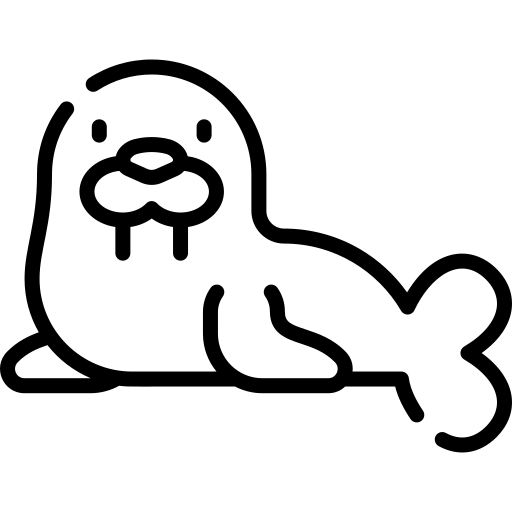| 일 | 월 | 화 | 수 | 목 | 금 | 토 |
|---|---|---|---|---|---|---|
| 1 | 2 | 3 | 4 | 5 | ||
| 6 | 7 | 8 | 9 | 10 | 11 | 12 |
| 13 | 14 | 15 | 16 | 17 | 18 | 19 |
| 20 | 21 | 22 | 23 | 24 | 25 | 26 |
| 27 | 28 | 29 | 30 | 31 |
- java.lang.IllegalStateException
- SQLiteConstraintException
- 코틀린
- 쏘큩
- cmd1
- 블록체인
- pwable.kr
- 10814
- 애너그램 그룹
- 포너블
- Make sure the Cursor is initialized correctly before accessing data for it.
- Drive-By-Download
- 백준
- 클라우드란?
- 페니빙
- 파이썬
- pwnable.kr
- 6566
- tlqkf
- col -1 from CursorWindow
- kotlin
- 액션바 필요없숴
- pwnable
- Couldn't read row 0
- 클라우드가 뭐야
- UNIQUE constraint failed
- python
- 나이순 정렬
- cmd2
- Docker
- Today
- Total
푸르미르
[azure]클라우드에 칼리 침투 테스트 머신 구성 본문
passwd라는 명령어를 통해 root의 비밀번호를 정한다.

그리고 su 명령어를 통해 root계정으로 계정을 전환한다.
그 후 vi /etc/ssh/sshd_config를 통해 설정을 변경해준다.
아래에서 3번째와 4번째 설정을 변경해준다.
PermitRootLogin은 루트계정으로 로그인하기 위한 설정이므로 yes로 바꿔주고,
PassswordAuthentication도 패스워드 로그인이 기본적으로 "no"로 되어있으므로 yes로 설정을 변경해준다.

그 후, ssh를 restart해준다. ==> sudo service ssh restart
다음으로 원격 접근을 위한 guacamole를 구성해보자.
아파치의 과카몰리는 클라이언트 없이 브라우저로 칼리 리눅스 인스턴스에 접속할 수 있게 해주는 원격 접근 솔루션이다. 이를 통해 손쉽게 침투 테스트 머신에 접근할 수 있게 해준다. 전통적인 방법은 ssh접근인데 ssh는 gui를 제공하지 않는다.
모든 가상머신 내 패키지를 업데이트하는 과정에서 sudo apt-get update 진행 후 sudo apt-get upgrade를 진행하였는데 error가 발생하였다.
sudo apt autoremove
wget -q -O - https://archive.kali.org/archive-key.asc | apt-key add
sudo apt-get update
sudo apt-get upgrade
위 명령어 순으로 진행하였더니 에러가 해결되었다.
바로 ufw와 fail2ban을 설치할 경우 에러가 발생한다.

그렇기 때문에 다음 명령어를 추가로 실행해준다.
apt-get update
apt-get install libgcc-8-dev
apt-get install python3.7
apt-get install -y veil
그 후 다시 sudo apt-get install ufw fail2ban

ufw 방화벽이 설치가 되었으면 원격 접근을 위한 2개의 포트를 허용해야 한다. ssh를 위해 22번 포트와 guacamole를 위한 55555번 포트를 허용한다.
sudo ufw allow 22
sudo ufw allow 55555
그리고 방화벽 다시 재시작

도구를 추가로 설치해야한다.
apt install -y gcc g++ libcairo2-dev libpng-dev
libtool-bin libossp-uuid-dev libavcodec-dev libavutil-dev libswscale-dev
freerdp2-dev libpango1.0-dev libssh2-1-dev libvncserver-dev libtelnet-dev
libssl-dev libvorbis-dev libwebp-dev
그리고 톰캣9를 설치해준다.
apt-get install tomcat9
그 후 /etc/tomcat9/server.xml파일을 Connector port 55555로 수정한다.

RDP서비스를 구성하기 위해 xrdp를 설치한다.
apt-get install xrdp
그 후
nano /etc/X11/Xwrapper.config를 통해 allowed_users를 anybody로 수정한다.

sudo update-rc.d xrdp enable
sudo systemctl enable xrdp-sesman.service
sudo service xrdp start
sudo service xrdp-sesman start
wget https://downloads.apache.org/guacamole/1.1.0/source/guacamole-server-1.1.0.tar.gz => 압축파일 다운받기

wget http://mirrors.estointernet.in/apache/guacamole/1.0.0/binary/guacamole-1.0.0.war

tar xvf guacamole-server-1.1.0.tar.gz =>압축파일 풀기
생성된 guacamole-server-1.0.0파일로 옮겨가서,
CFLAGS="-Wno-error" ./configure --with-init-dir=/etc/init.d
했는데 error발생....;;

sudo apt-get install build-essential htop libcairo2-dev libjpeg-dev libpng-dev libossp-uuid-dev freerdp2-dev libpango1.0-dev libssh2-1-dev libtelnet-dev libvncserver-dev libpulse-dev libvorbis-dev
다시 설치 실행... 아까 설치가 다 안되었나보다.
CFLAGS="-Wno-error" ./configure --with-init-dir=/etc/init.d

make -j4
sudo make install sudo ldconfig
sudo update-rc.d guacd defaults
다시 cd /
mkdir /etc/guacamole로 기본설정 디렉터리를 생성해준 후
해당 디렉터리에
vi guacamole.properties 파일을 생성하여 아래와 같은 내용을 넣어준다.

user-mapping.xml파일도 같이 생성해준다.

mv guacamole-1.0.0.war /var/lib/tomcat9/webapps/guacamole.war
sudo service guacd restart
sudo service tomcat9 restart
mkdir /usr/share/tomcat9/.guacamole
ln -s /etc/guacamole/guacamole.properties /usr/share/tomcat9/.guacamole
명령문 실행
브라우저에서 해당 칼리 리눅스 가상머신의 공용ip 주소를 입력해주고 들어가면 이러한 화면이 뜨는 것을 확인 할 수 있다.

로그인 후

멋지다
[출처]https://terrorgum.com/tfox/books/handsonawspenetrationtestingwithkalilinux.pdf
'SECURITY > 클라우드 보안' 카테고리의 다른 글
| 백도어 탐지 방법 (0) | 2021.08.18 |
|---|---|
| [kali]칼리 리눅스를 활용한 우분투서버 공격 (0) | 2021.07.18 |
| [azure]취약한 윈도우 서버 가상머신 구성하기 (0) | 2021.07.10 |
| [azure]취약한 우분투 구성하기 (2) | 2021.07.10 |
| [gcp] Failed to connect to port 22 (0) | 2021.07.09 |